ブルーレイは優れた映像・音声品質で知られ、映画コレクターにとって最高の選択肢となっています。しかし、ブルーレイディスクなどの物理メディアは損傷を受けやすく、データ破損につながる可能性があります。さらに、ブルーレイコンテンツを再生するには対応プレーヤーが必要です。Macでブルーレイをリッピングすれば、映画を自由に取り出し、あらゆるデバイスで再生できるようになります。しかし、このプロセスにはいくつかの条件があります。ほとんどのブルーレイディスクは暗号化されているため、これらの保護を回避するには専用のソフトウェアが必要です。この記事では、最適な方法をご紹介します。 MacでBlu-rayをリッピングするこれにより、物理的なディスクを必要とせずにMacで直接映画を再生できます。さらに、ハードドライブやクラウドストレージにバックアップコピーを保存して、後で視聴することもできます。

- 方法1. MacでBlu-ray Master Free Blu-ray Ripperを使ってBlu-rayをリッピングする(ベストな方法)
- 方法2. HandBrakeを使ってMacでBlu-rayをリッピングする
- 方法3. Leawo Blu-ray RipperでMacでBlu-rayをリッピングする
方法1MacでBlu-ray Master Free Blu-ray Ripperを使ってBlu-rayをリッピングする(ベストな方法)
ブルーレイマスター 無料ブルーレイリッパー エリートツールの一つです MacでBlu-rayをリッピングする OS 10.12以降。このソフトウェアは、あらゆるコピープロテクトを効率的に処理し、ブルーレイのリージョンコードを回避できます。ブルーレイを500種類以上のデジタルフォーマットに復号、リッピング、変換するために設計されています。MP4、MKV、MP3、WMA、iDevices、Androidなどのビデオ、オーディオ、デバイスプリセットが含まれています。
標準的なブルーレイディスクに加え、3Dブルーレイ、4Kブルーレイ、BDMVフォルダ、ISOファイルにも対応しています。さらに、Blu-ray Master Free Blu-ray Ripperは、外部オーディオトラックと字幕のカスタマイズに対応しています。複数のタイトルを1つのファイルに結合したり、特定のタイトルを選択して変換することも可能です。さらに、トリマー、クロッパー、エフェクトの追加など、基本的な編集ツールを備えたビデオエディターも内蔵しています。
Blu-ray Master Free Blu-ray Ripper を使用して Mac で Blu-ray をリッピングする方法は次のとおりです。
ステップ1。 まず、Blu-ray Master Free Blu-ray Ripperを無料でダウンロードする必要があります。MacにBlu-rayリッピングをインストールし、インストールプロセスを完了してください。完了したら、Blu-rayディスクをドライブに挿入して起動してください。
無料ダウンロード
Windowsの場合
安全なダウンロード
無料ダウンロード
macOS用
安全なダウンロード
ステップ2。 クリック ロードディスク 右上のナビゲーションパネルにあるボタンをクリックして、Blu-rayコンテンツを読み込みます。または、その横にあるドロップダウンメニューをクリックして「BDフォルダの読み込み」を選択し、BDMVフォルダをインポートします。すると、Blu-rayコンテンツが解析され、利用可能なタイトルのリストが表示されます。
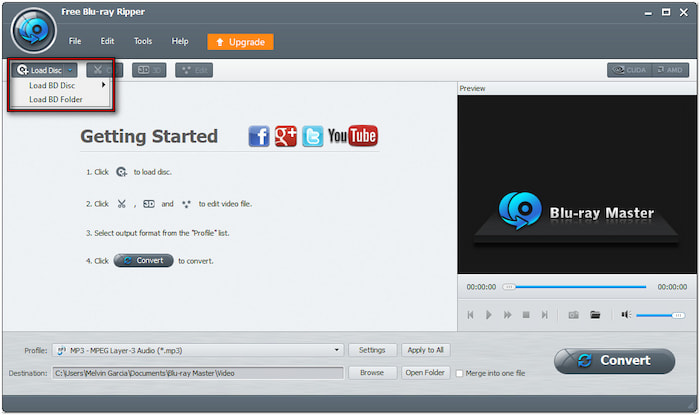
ステップ3。 リッピングプロセスに進む前に、Blu-ray Master Free Blu-ray Ripper にはオプションの編集機能が用意されています。以下の編集機能をご利用いただけます。
クリップクリップツールを使えば、オープニングクレジット、過去の映画のあらすじ、ディレクターズカットなどのシーンをトリミングできます。左右のハンドルをドラッグして、残したい部分を正確に選択できます。または、開始時間と終了時間を手動で入力して、特定のシーンを切り取ることもできます。
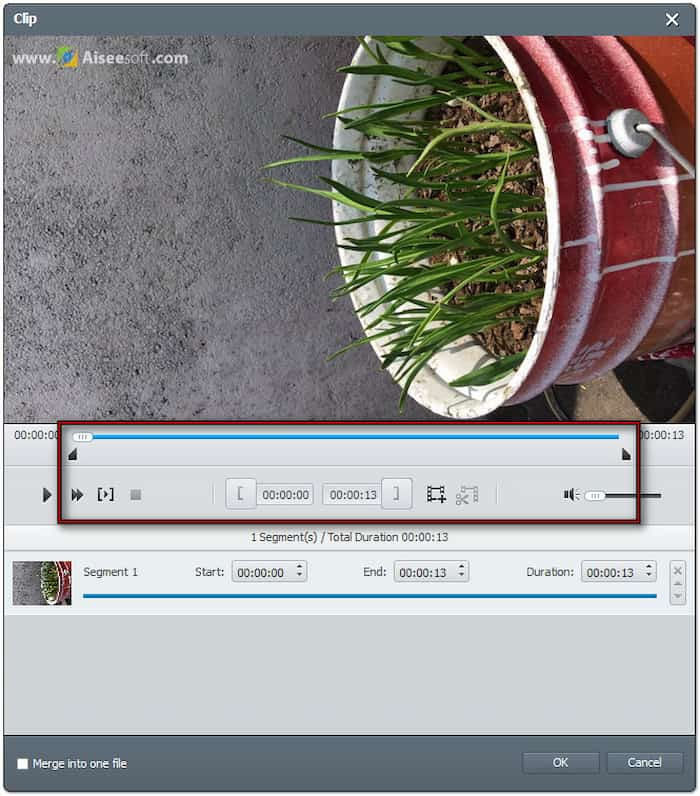
作物クロップツールを使用すると、動画の端を切り取ってフレームを調整できます。16:4と4:3のどちらかを選択するか、自由にフレームを調整できます。また、ズームモードを選択して、ワイドスクリーン動画の黒い帯を削除することもできます。オプションには、レターボックス、中、パン&スキャン、フルがあります。
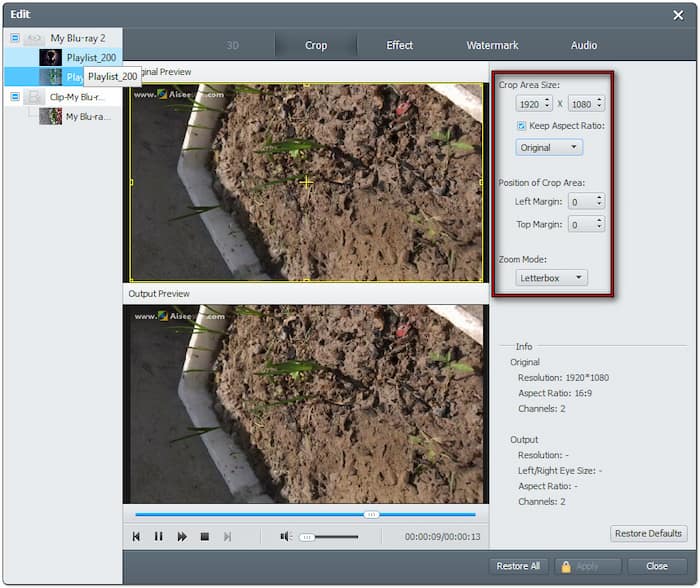
効果: エフェクトツールを使用すると、エフェクトを設定してビデオの外観を調整できます。明るさを調整してビデオの明るさを増減し、コントラストを調整して暗い部分と明るい部分を強調します。また、彩度を調整して色の強度を調整し、色相を調整して色補正を行うこともできます。
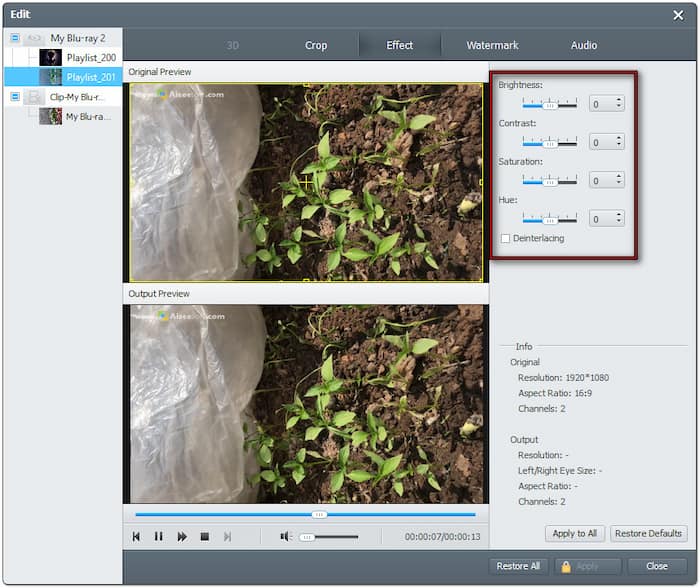
透かし: ウォーターマークツールを使用すると、ブルーレイコンテンツにテキストまたは画像のウォーターマークをカスタマイズできます。必要に応じて、ウォーターマークの位置、サイズ、透明度を調整できます。ビデオをパーソナライズしたい場合に便利です。
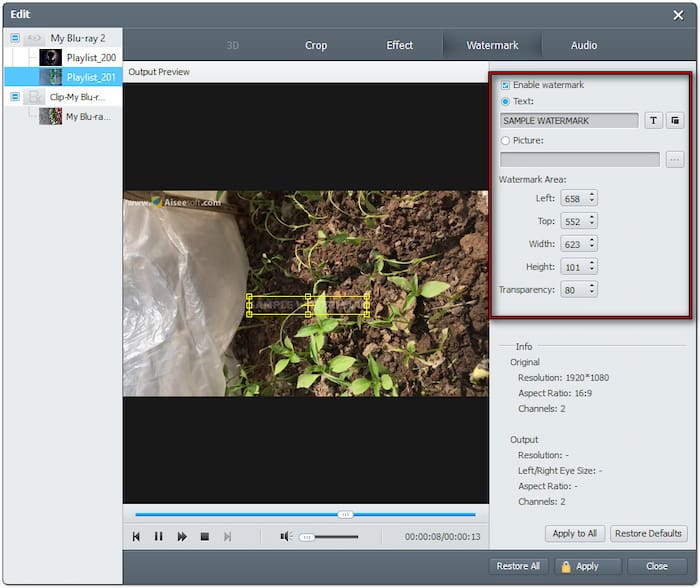
オーディオ: オーディオツールを使用して、ブルーレイコンテンツの音量レベルを調整します。音量を200%まで上げると、音声が聞き取りやすくなります。ブルーレイ映画のセリフを強調したり、音量が低いトラックを修正したりすると効果的です。
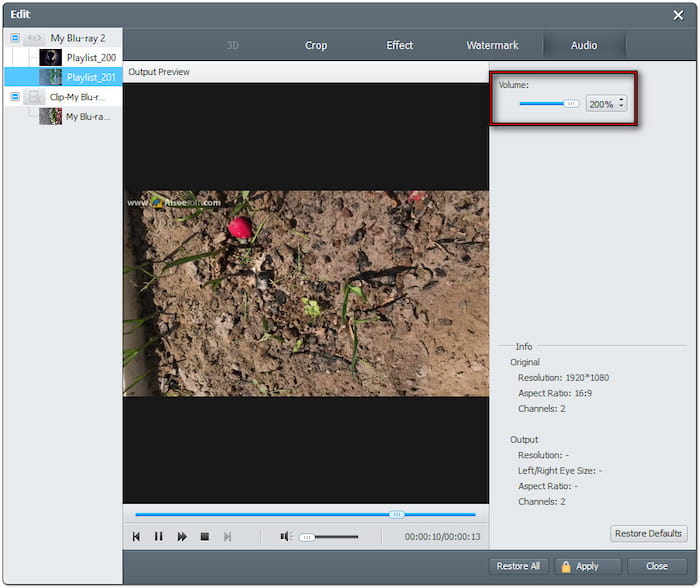
ステップ4。 さて、 プロフィール 入力欄に新しい出力形式を選択します。ほとんどのプレーヤーやデバイスと互換性があるため、MP4形式を選択することをお勧めします。ただし、高画質を重視する場合は、MKVを選択して高画質でリッピングすることもできます。
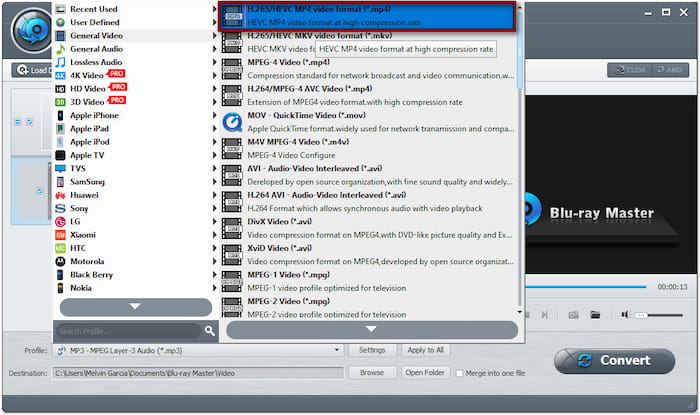
ステップ5。 すべての設定が完了したら、「参照」をクリックして、リッピングしたBlu-rayの保存先を選択します。次に、 変換する ブルーレイのリッピングプロセスを開始します。ソフトウェアは自動的にブルーレイの暗号化を解除し、変換用のファイルを抽出します。
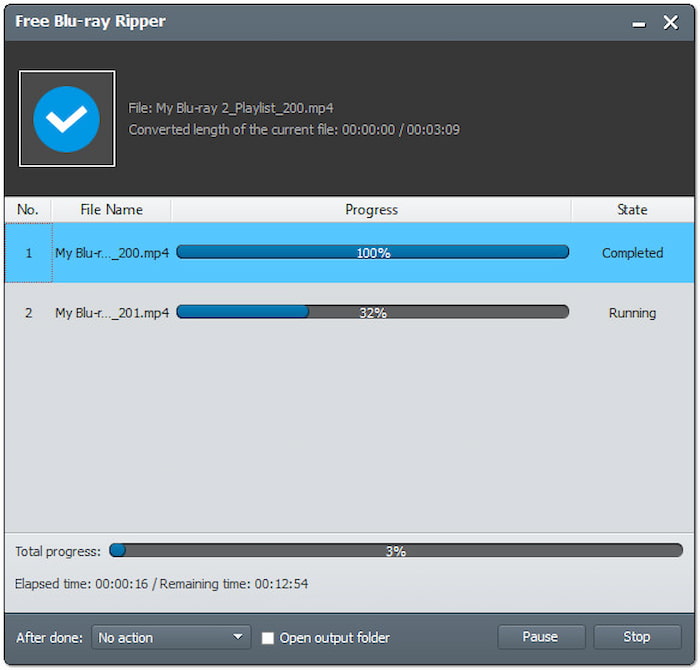
私の評決:
Blu-ray Master Free Blu-ray Ripperは、最も使いやすいツールだと感じました。リッピング処理中にビデオとオーディオの音質が損なわれないことに驚きました。無料ツールなのに、リッピングした映画にウォーターマークが入らないのも印象的でした。
方法2. HandBrakeを使ってMacでBlu-rayをリッピングする
ハンドブレーカー は、Blu-rayをMP4、MKV、WebMに変換できる、非常に人気の高いメディアトランスコーダーです。豊富なカスタマイズオプションが用意されており、ビデオプリセット、サイズ、エンコーダ、品質などを調整できます。ただし、HandBrakeだけでは暗号化されたBlu-rayをリッピングできないことに注意してください。つまり、まずディスクの暗号化を解除するための追加のツールが必要になります。
Mac HandBrakeでBlu-rayをリッピングする方法は次のとおりです。
ステップ1。 HandBrakeは暗号化されたBlu-rayディスクをリッピングできないため、MakeMKVを使用して暗号化を解除する必要があります。Blu-rayディスクを外付けBlu-rayドライブに挿入します。MakeMKVを起動し、Blu-rayドライブを選択します。 ソース リッピングのセクション。パスの保存先を選択してクリックします MKVを作成する ブルーレイディスクをMKV形式に転送します。

ステップ2。 ブルーレイディスクを復号したら、MacでHandBrakeを起動します。クリック オープンソースをクリックし、「ファイル」を選択し、MakeMKVで作成されたMKVファイルを指定します。Blu-rayコンテンツの特定の部分をリッピングする必要がある場合は、「タイトル」フィールドをクリックして、目的のタイトルを選択します。
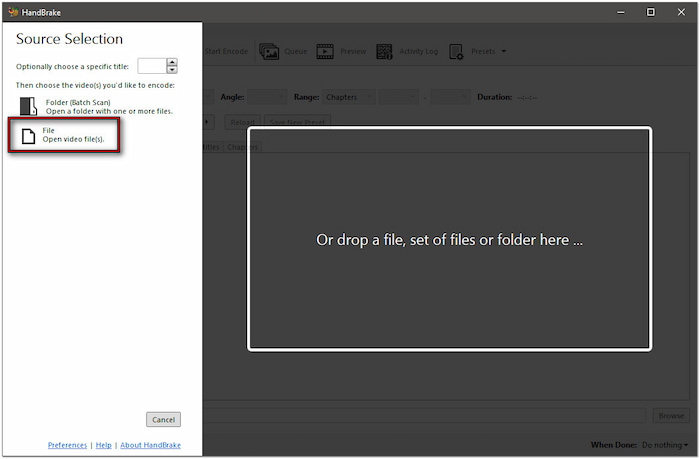
ステップ3。 プリセットフィールドで、ニーズに合わせてビデオ品質プリセットを選択してください。デフォルトはFast 1080p30ですが、Super HQ 1080p30 Surroundが最も高画質です。Super HQビデオプリセットを選択すると、変換時間が長くなることにご注意ください。
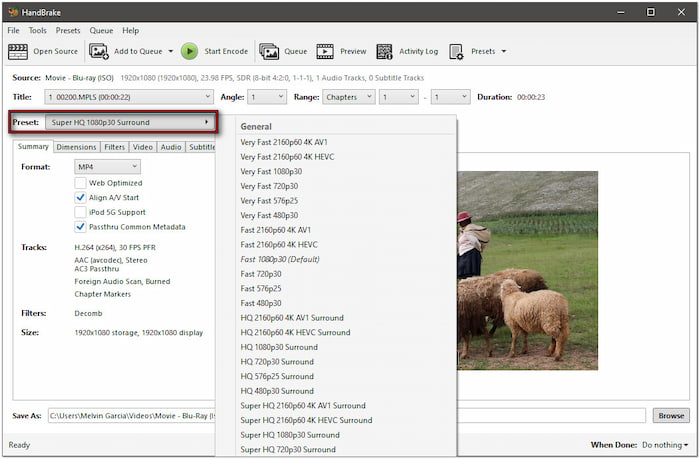
ステップ4。 「概要」タブに移動し、「フォーマット」ドロップダウンメニューをクリックしてMP4を選択します。必要に応じて「ビデオ」タブに進み、エンコーダー、品質、フレームレートを設定します。すべての設定が完了したら、 エンコードを開始 ブルーレイのリッピングと変換を開始します。ビデオ品質の設定によっては、処理に時間がかかる場合があることにご注意ください。
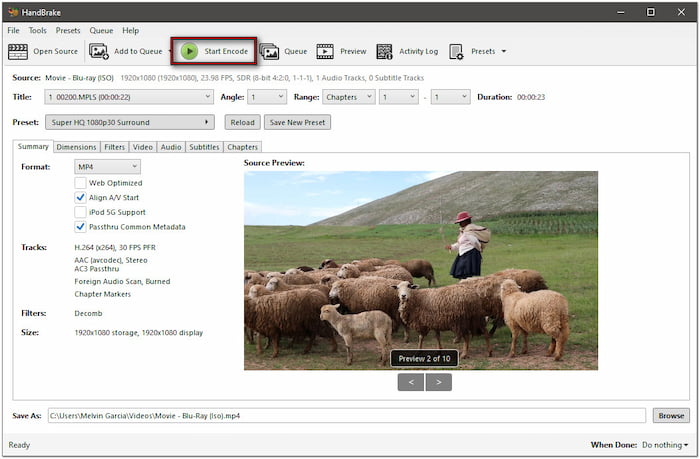
私の評決:
HandBrakeは無料の選択肢ですが、Blu-rayの復号化をネイティブでサポートしていないため、あまり便利ではないと感じました。コピーガードを回避するためだけに追加のソフトウェアをインストールする必要がありました。また、同じ設定でBlu-rayの画質を720pに落としてしまいます。
方法3Leawo Blu-ray RipperでMacでBlu-rayをリッピング
Leawo Blu-rayリッピング Blu-rayリッピングを含む様々なツールを搭載したフル機能のソフトウェアです。このソフトウェアを使えば、Blu-rayを180種類以上のビデオやオーディオ形式にリッピング・変換できます。暗号解除機能も内蔵されているため、追加のソフトウェアをダウンロードする必要はありません。ただし、試用版では5分間のコンテンツしかリッピングできません。
Leawo Blu-ray Ripper を使用して Mac で Blu-ray をリッピングする方法は次のとおりです。
ステップ1。 ブルーレイディスクをドライブに挿入し、Leawo Blu-ray Ripperを起動します。ソフトウェアを起動すると、「ホーム」タブが表示されます。「変換」タブに切り替えてクリックします。 UD/Blu-ray/DVDを追加 ドライブからBlu-rayディスクを追加します。
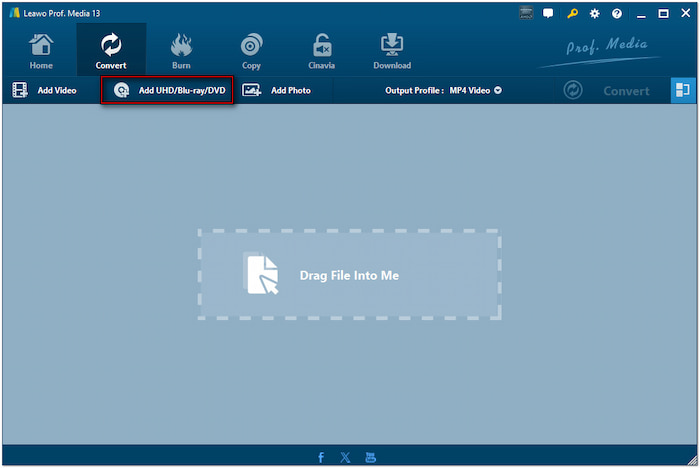
ブルーレイコンテンツの読み込みモードは、フルムービー、メインムービー、カスタムモードの3種類から選択できます。フルムービーを選択するとすべてのタイトルが、メインムービーを選択するとメインコンテンツのみが、カスタムモードを選択すると特定のタイトルを選択してリッピングできます。
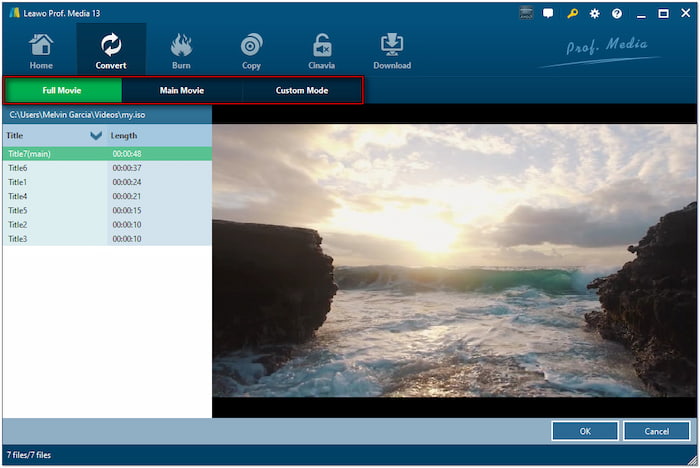
ステップ2。 デフォルトでは、 MP4ビデオ は選択された出力プロファイルです。別の形式を選択するには、横にあるドロップダウン矢印をクリックします。次に、「変更」ボタンをクリックして、利用可能な他の形式にアクセスします。この形式でよければ、「編集」をクリックして出力設定を行ってください。
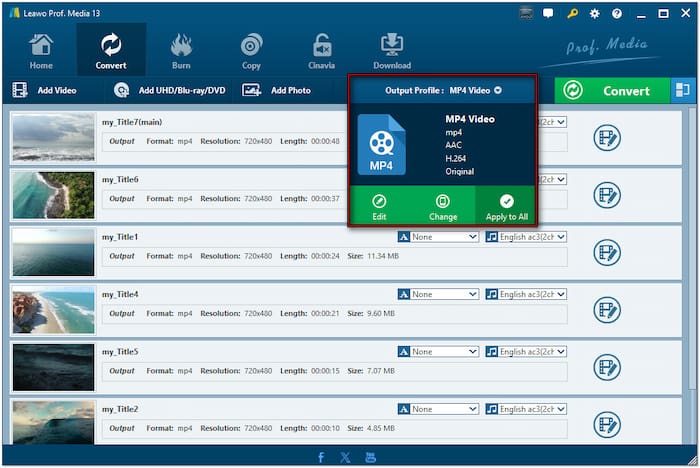
ステップ3。 出力形式と設定が完了したら、「変換」ボタンをクリックします。ポップアップサイドパネルで、「保存先」フィールドをクリックして保存先を指定します。「変換」ボタンをクリックすると、復号化されて 変換する Blu-ray を選択した形式に変換します。
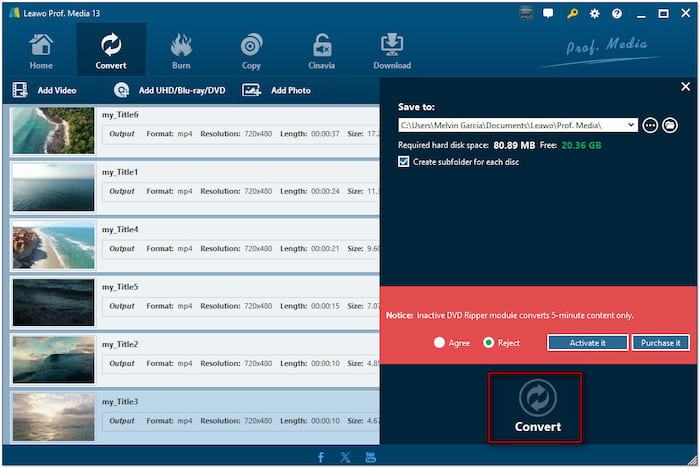
私の評決:
HandBrakeと比較すると、Leawo Blu-ray Ripperはより多くの出力形式をサポートしています。Blu-rayを様々な形式に変換し、出力設定をカスタマイズできる機能は高く評価しました。ただし、無料版では5分間のコンテンツしかリッピングできません。
結論
MacでBlu-rayをリッピングする方法を知っていれば、コレクションをあらゆるダメージから守ることができます。さらに、ディスクを必要とせず、あらゆるデバイスで映画を楽しむことができます。様々な方法がありますが、Blu-ray Master Free Blu-ray Ripperが最も優れたツールです。他のソフトウェアとは異なり、暗号解除機能が内蔵されており、無制限のアクセスを提供します。Blu-rayコレクションが破損するリスクを冒す必要はありません。Blu-ray Master Free Blu-ray Ripperをダウンロードして、今すぐディスクをデジタル形式に変換しましょう!
Blu-ray Masterのその他の情報
ブルーレイをデジタルにリッピング

わずか数分で、Blu-ray をさまざまなパラメータのビデオおよびオーディオ形式に無料でリッピングします。
100% 安全。ウイルスなし


